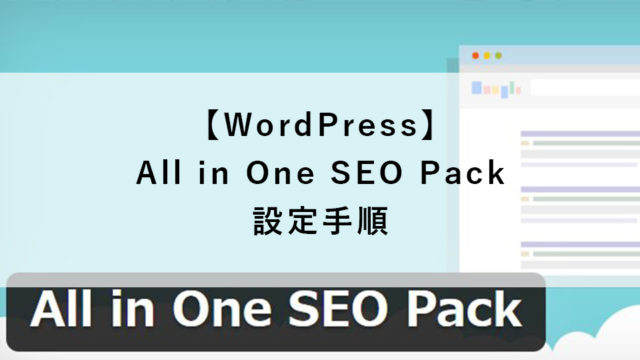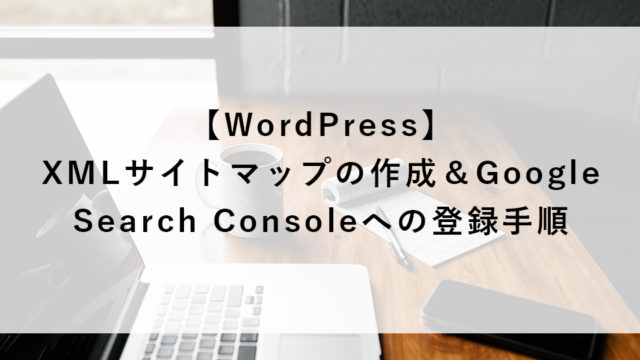Googleタグマネージャー(Google Tag Manager、GTM)とは、Google社が提供しているタグを一元管理できるツールです。
Googleタグマネージャーは無料で提供されており、Googleアナリティクスとの相性の良いツールです。
Googleタグマネージャーを使用するためには、Googleタグマネージャーのアカウントを登録し、設置コードを発行し、サイトのHTML内に埋め込む必要があります。
コードを埋め込む作業は最初に一度だけのため、サイトのHTMLに追加実装を行うことなく、分析したいデータを取得できるようになるのがメリットです。
Googleタグマネージャー登録
①Googleタグマネージャーのサイトにアクセスし、
Googleアナリティクスと同じアカウントでログインします。
②「アカウント作成」ボタンをクリックします。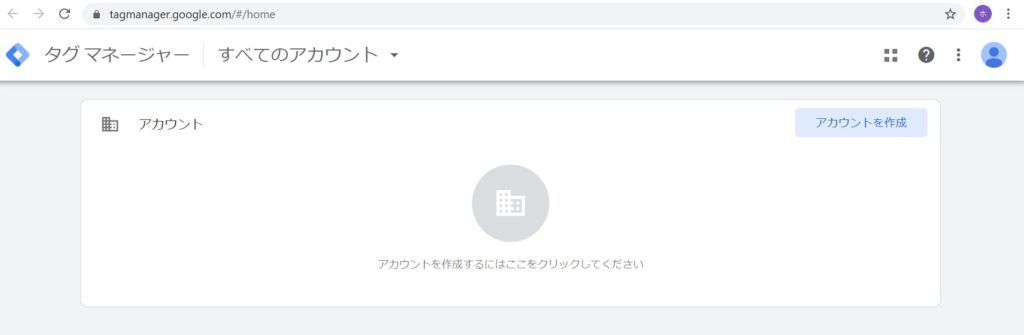
③アカウント名、コンテナ名、ターゲットプラットフォームを選択し、「作成」をクリックします。
アカウント名:会社名などを入力。Googleアナリティクスにおける「アカウント」と同等。
コンテナ名:サイト名やドメイン名を入力。Googleアナリティクスにおける「プロパティ」と同等。
ターゲットプラットフォーム:通常はウェブでOK。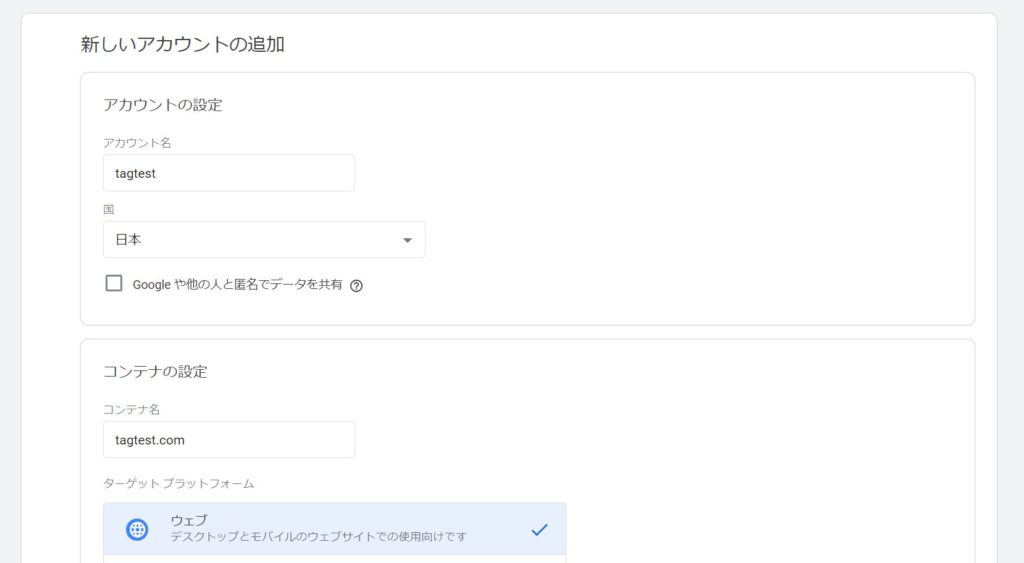
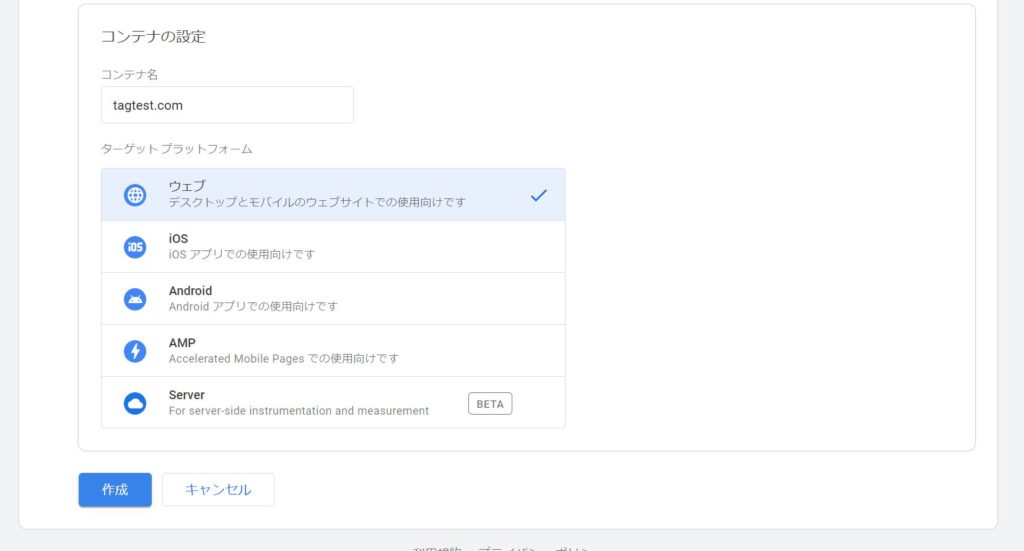
④利用規約が表示されるので内容を確認し「はい」をクリック。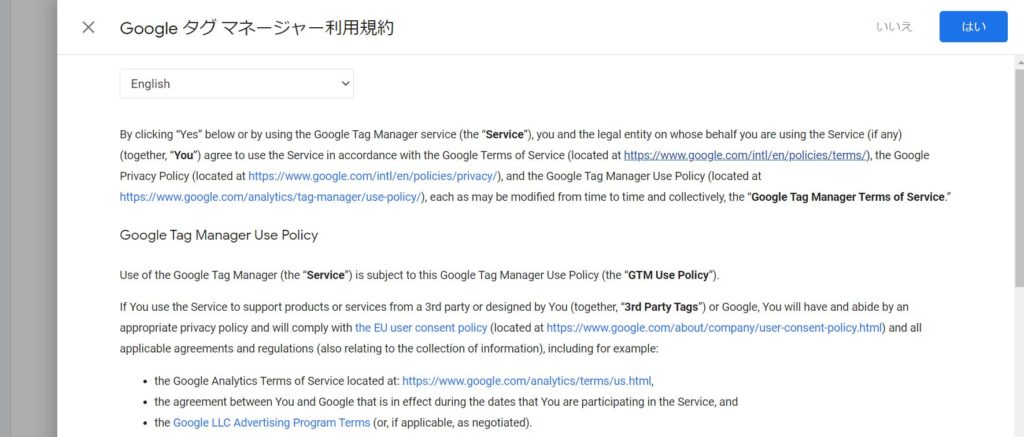
⑤計測コードが表示されるので、計測したいページに設置します。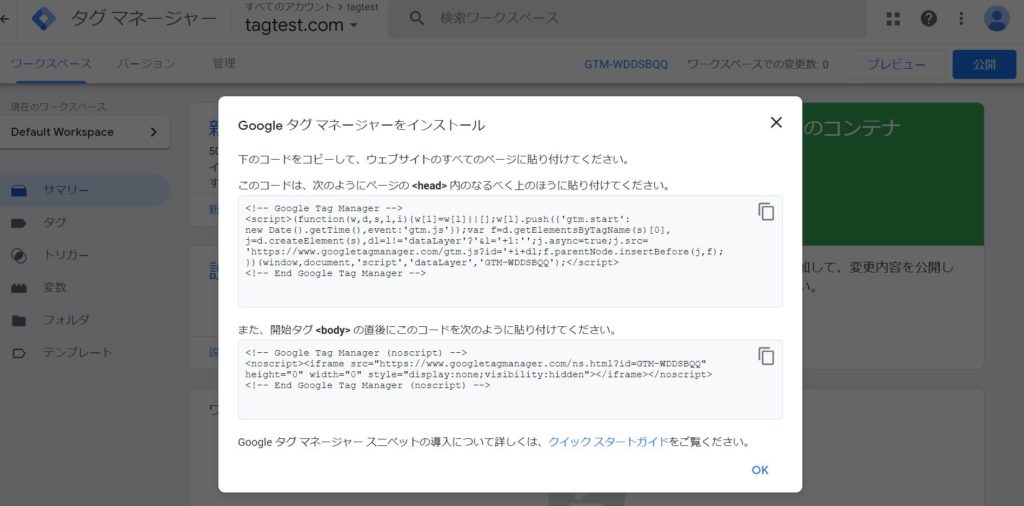
GoogleタグマネージャーとGoogleアナリティクスの連携設定
Googleタグマネージャーで管理したいGoogleアナリティクスをタグマネージャーに設定します。
事前に、変数にトラッキングIDを設定しておくと便利なので、変数に設定します。
①変数をクリックします。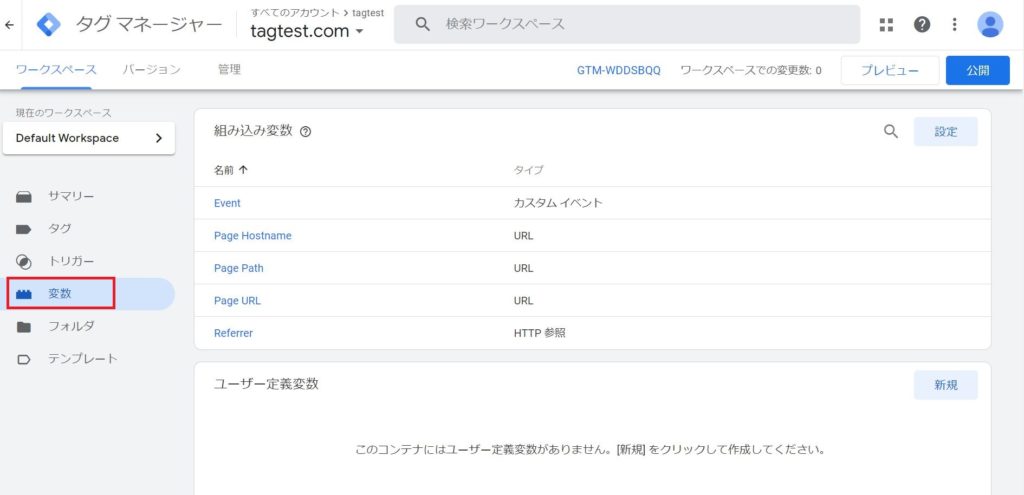
②「ユーザー定義変数」-「新規」をクリックします。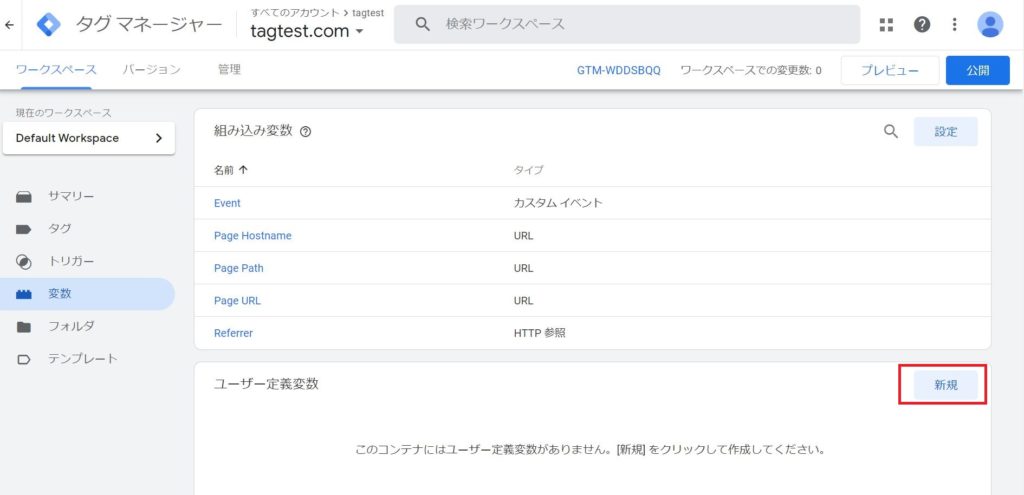
③「Googleアナリティクス設定」を選択します。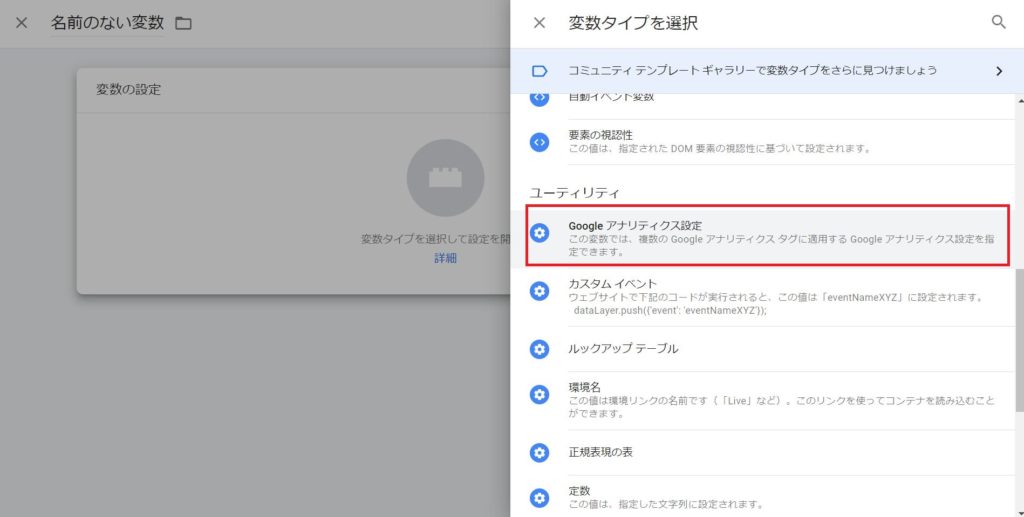
④トラッキングIDにGoogleアナリティクスのトラッキングIDを入力します。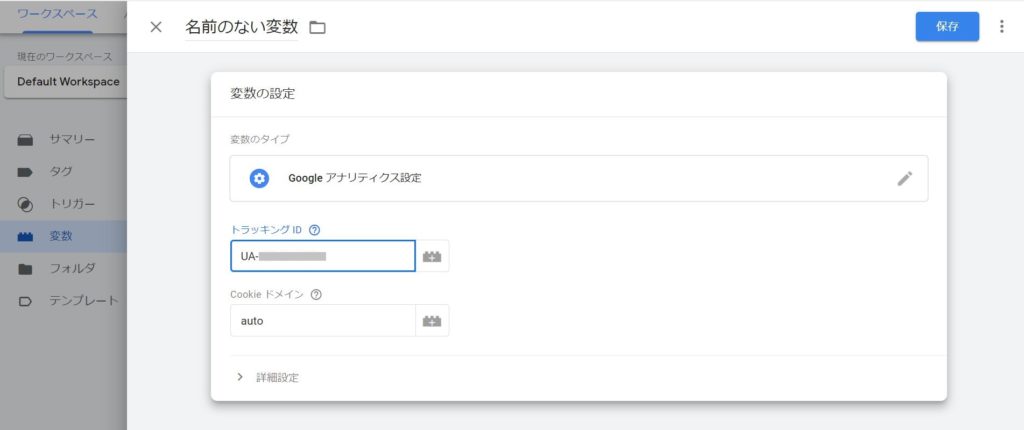
⑤名前を付けて(デフォルトでOK)「保存」をクリックします。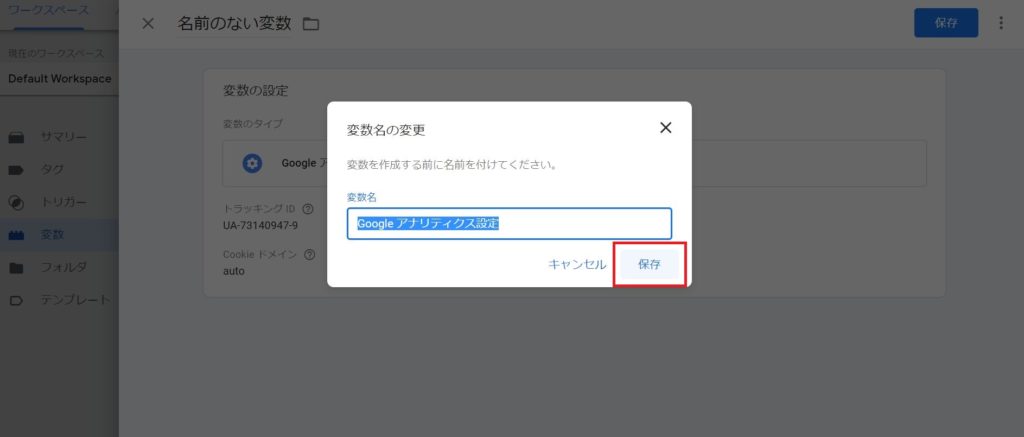
続いて、アナリティクスの設定を行います。
①ワークスペースにて「タグ」-「新規」をクリック。
②設定用の画面が開いたら「タグタイプを選択して設定を開始」エリアをクリックします。
「タグタイプを選択」画面で「ユニバーサルアナリティクス」を選択します。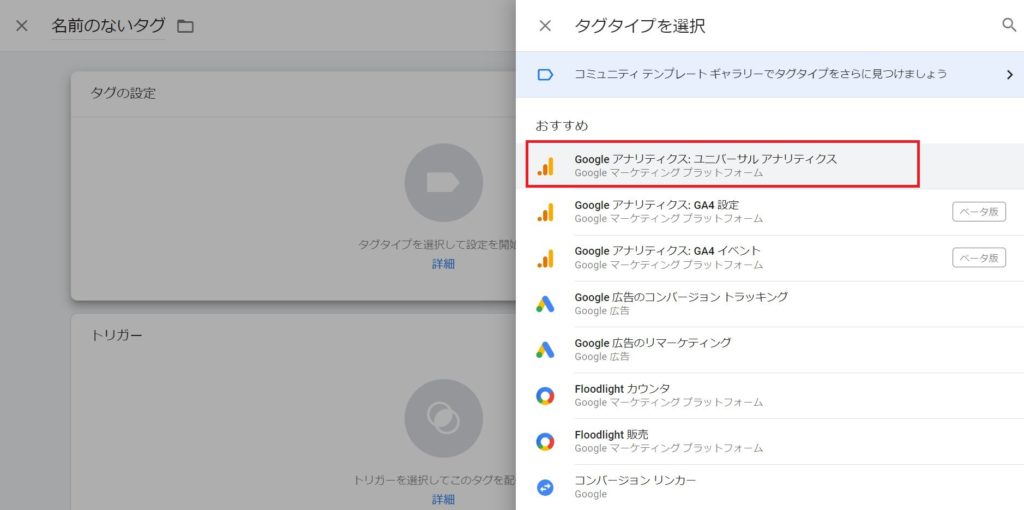
③トラッキングタイプに「ページビュー」を選択します。
Googleアナリティクス設定に、先ほど設定した変数を設定します。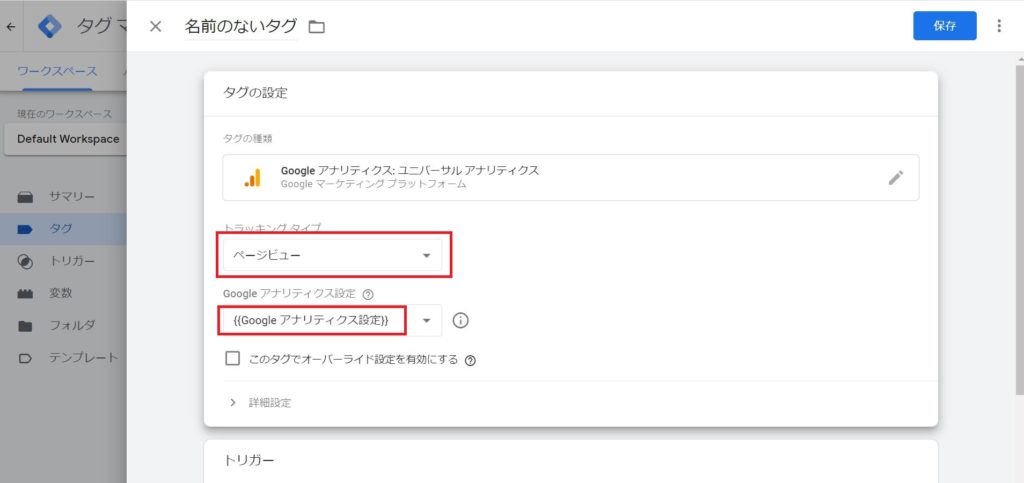
④「トリガーを選択してこのタグを配信」エリアをクリックします。
「トリガーの選択」画面で「All Pages」を選択します。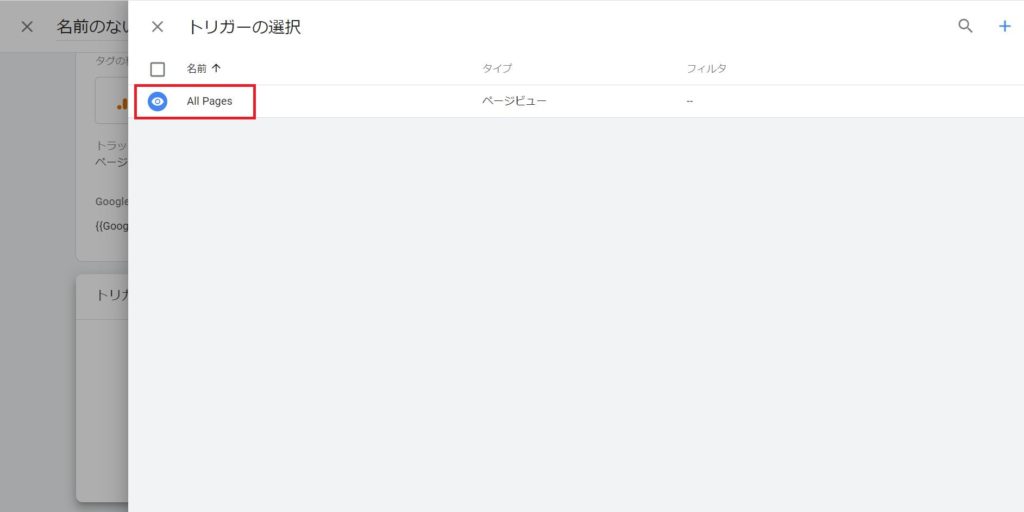
⑤タグに名前を付け(デフォルトでOK)「保存」ボタンをクリックします。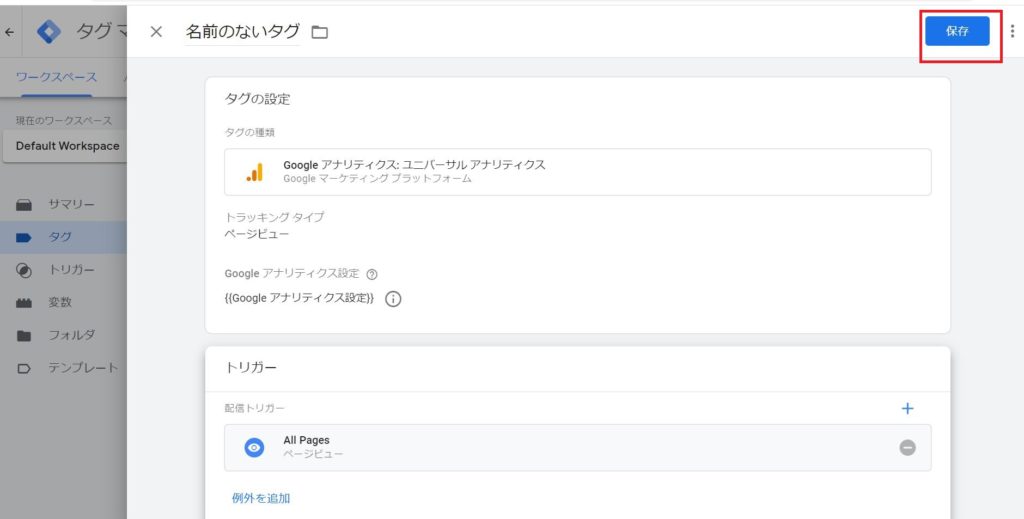
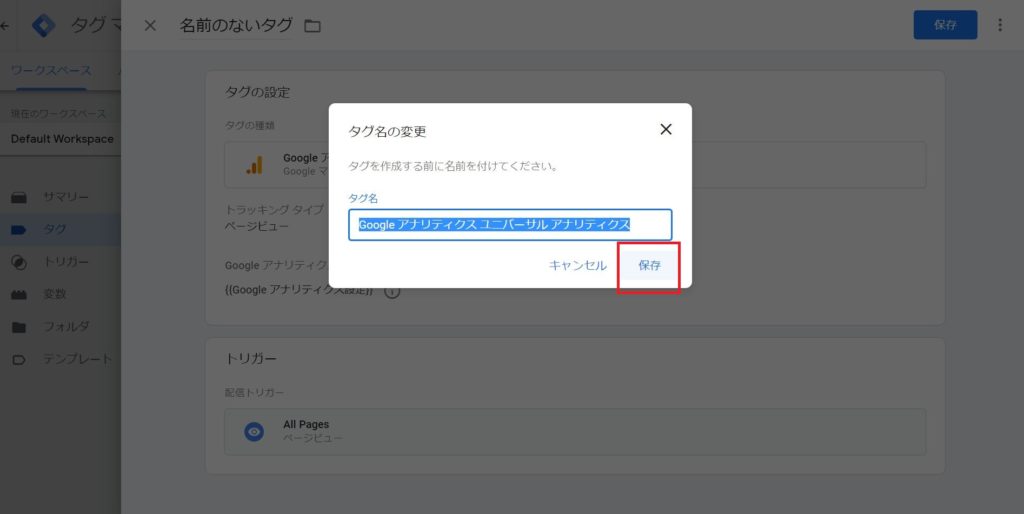
⑥画面上部の「プレビュー」をクリックして、プレビュー画面でのサイトの動作確認を行います。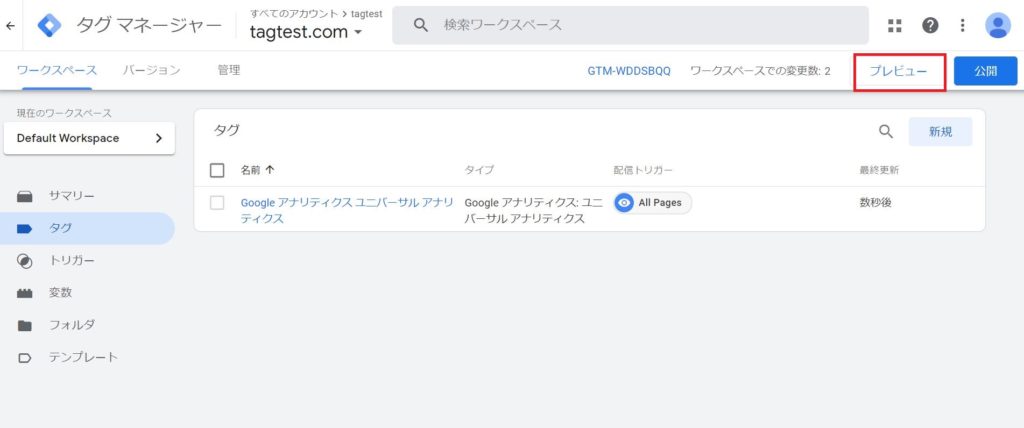
⑦動作に問題がなければ、プレビューモードを終了し「公開」ボタンをクリックします。
バージョン名などを入力し「公開」をクリックします。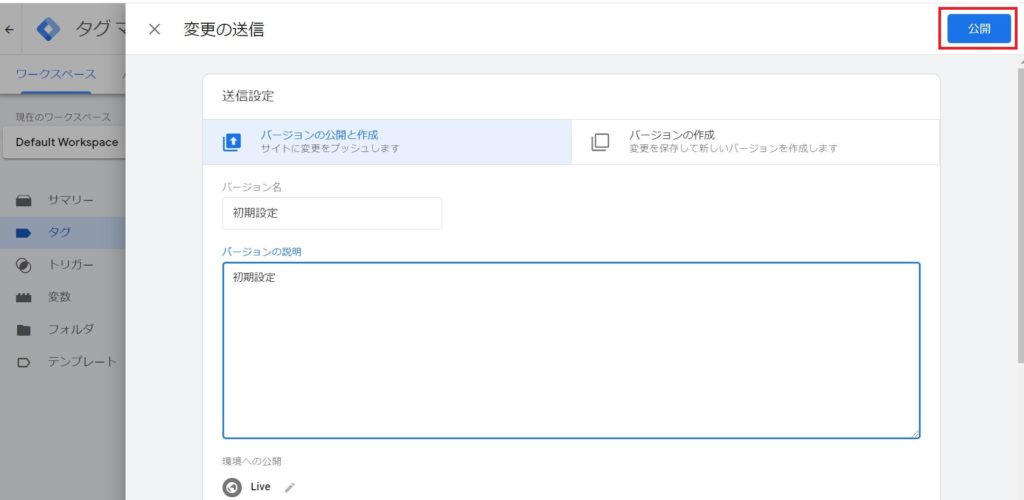
⑦Googleアナリティクスの「レポート」-「リアルタイム」-「概要」より、計測が開始されていることを確認します。
本記事ではGoogleタグマネージャーの登録手順、Googleアナリティクスとの連携手順を説明いたしました。
Googleタグマネージャーを利用することで、例えば、外部リンクするバナーのクリック数などを計測できるようになります。
クリック数を計測するための設定手順は、以下の記事にてご紹介しています。

Googleアナリティクスについてはこちらの本が参考になります!
(私が持っているのは改定前のものですが、改定版が出ていたのでそちらのリンクを貼っておきます)